/*** 此文章适用于有编辑权的教师 ***/
moodle课程的设定是非常重要的,课程设定恰当与否直接提现在课程的使用上,影响教学的实施。
首先登陆moodle平台,如下所示,输入账号、密码登陆。
登陆moodle平台后,可通过点击“我的课程”或通过课程搜索,找到自己的课程。
找到课程后点击进入课程,如果不能进入,提示“此课程不可自助选课”,是因为没有选课造成,可联系管理员做选课。
接下来开始课程的设置:
点击课程管理下的“更改设置”进入课程设置页面,如下:
1.概要
概要设置中课程全称(课程名)和课程简称(课程代码)为必填项,其余选项根据需要修改。
课程类别:是选择该课程放在哪一个分类下,课程类别由管理员或课程创建者创建。
是否可见:有‘可见'和‘隐藏’两个选项,当选择隐藏时,学生将看不到该课程。
课程开始时间:此设置决定星期格式的课程的开始日期是哪个星期。也决定了最早开始记录课程活动日志的时间。
课程编号:用与外部系统,可留空。
2.描述
此处可以添加对课程的介绍。课程简介会显示在课程列表中。
3.课程格式
课程格式决定了课程页面的布局。
星期格式:课程页面分为若干个小节,每个小节代表一个星期,第一个星期开始于课程开始日期。
主题格式:课程页面分为若干个小节,每个小节一个主题。
社区格式:在课程页面显示一个讨论区。
4. 外观
强制使用主题:
此处可选择课程的主题,如果选择不强制,将会使用默认的主题。
不可随便选择自己开发的特定课程的主题,可选择系统自带主题。
指定课程语言类型:
如果moodle系统安装了不同的语言插件,可以设定课程为不同语言类型。
显示的新闻条目数:
一个叫做“新闻讨论区”的特殊讨论区会出现在“星期”和“主题”式的课程中。
它适合用来向所有学生发布通知的地方。(注意:此讨论区不可用做老师和学生间互动发帖)
此设置决定在课程主页右边的新闻框里显示几个最新的新闻条目。
如果您设置其为“0新闻条目”,那么新闻框根本不会被显示。
向学生显示成绩:该设置决定学生是否可以看到成绩页。








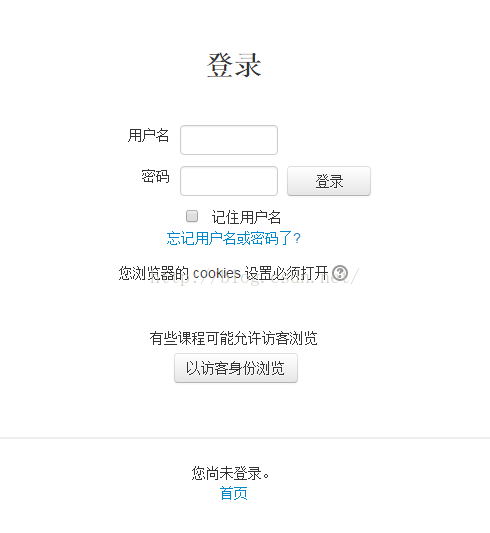
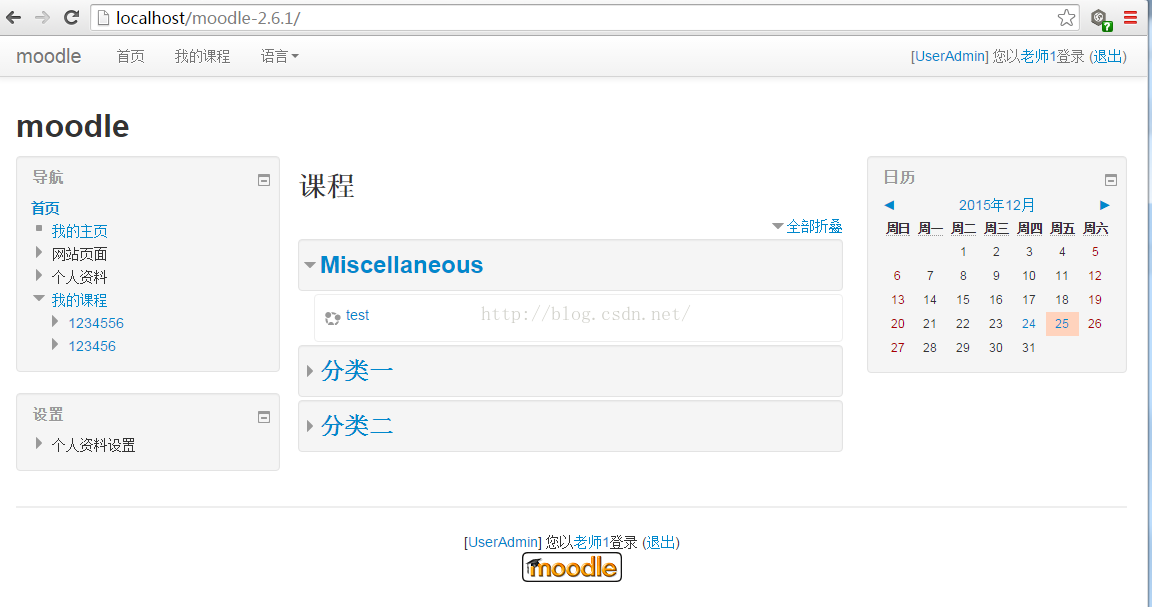
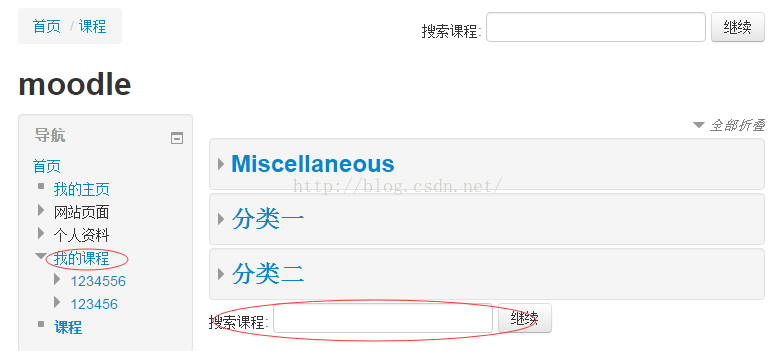
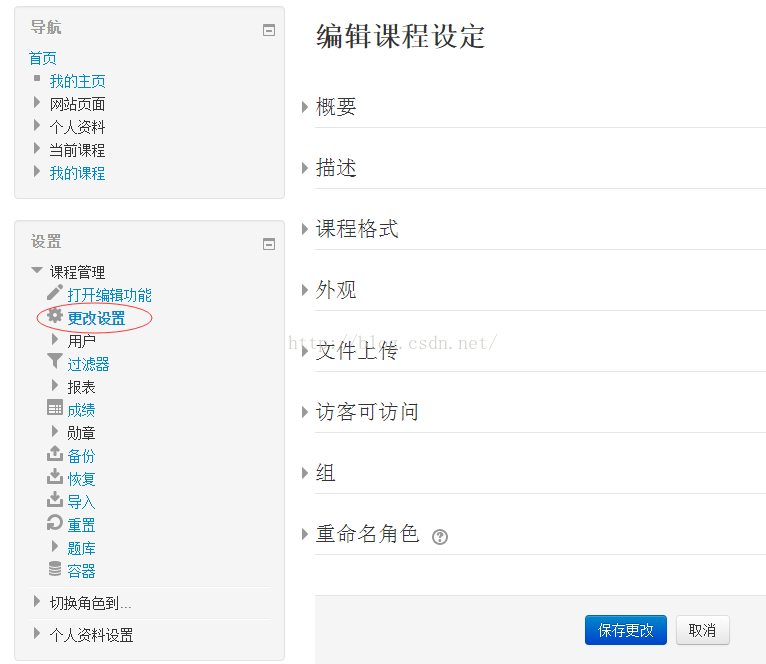
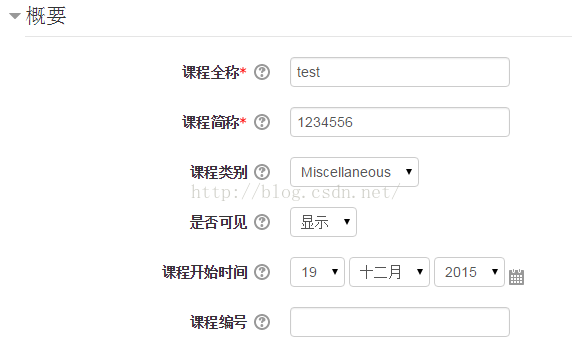














 1681
1681











 被折叠的 条评论
为什么被折叠?
被折叠的 条评论
为什么被折叠?








